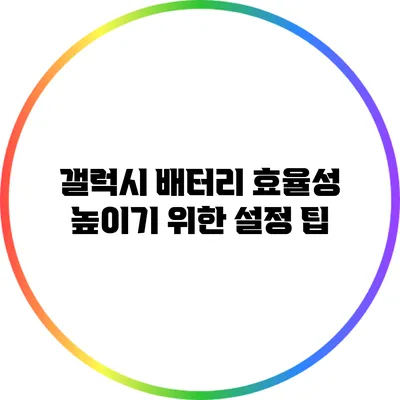일상생활에서 스마트폰을 자주 사용하는 사람이라면 배터리의 소모가 항상 큰 고민거리가 될 거예요. 특히 갤럭시 사용자라면 더더욱 배터리 효율성을 높이는 방법이 궁금할 텐데요. 이번 글에서는 갤럭시 배터리 효율성을 높이기 위한 다양한 설정 팁을 자세히 알아보겠습니다.
✅ 전기차와 내연기관차의 배터리 성능을 비교해 보세요!
왜 배터리 효율성이 중요한가요?
스마트폰의 배터리는 모든 기능의 근본적인 요소로, 사용 중 배터리가 방전되는 것은 매우 불편한 경험이죠. 배터리 효율성을 높이면 하루 종일 걱정 없이 스마트폰을 사용할 수 있어요. 따라서, 배터리 관리에 신경 써야 하는 이유는 명확합니다.
✅ 쿠팡 앱 알림을 끄고 배터리 절약하는 방법을 알아보세요.
배터리 절약 모드 활용하기
배터리 절약 모드란?
갤럭시 스마트폰에는 배터리 절약 모드가 내장되어 있어요. 이 기능을 활용하면 배터리 사용량을 최소화할 수 있습니다.
배터리 절약 모드 설정 방법
- 설정으로 이동하세요.
- 배터리 및 디바이스 케어를 선택해요.
- 배터리 옵션을 클릭한 후, 배터리 절약 모드를 켜면 됩니다.
이렇게 설정하면 화면 밝기와 앱의 성능을 조정하여 배터리 소비를 줄일 수 있어요.
✅ 아이폰에서 자동 화면 밝기를 어떻게 설정하는지 알아보세요!
화면 밝기 및 시간 설정 변경
화면 밝기 조절은 필수
화면 밝기가 높으면 그만큼 배터리 소모도 많아져요. 자동 밝기 조정을 통해 주변 조도에 따라 밝기를 조절할 수 있죠.
자동 밝기 설정 방법
- 설정으로 가요.
- 디스플레이를 선택합니다.
- 자동 밝기를 활성화하세요.
화면 꺼짐 시간 조절하기
화면 꺼짐 시간을 짧게 설정하면 배터리 소모를 줄일 수 있어요.
- 설정으로 이동합니다.
- 디스플레이를 선택하고 화면 꺼짐 시간을 조정하세요.
✅ 아이폰 16의 숨겨진 배터리 절약 팁을 지금 바로 알아보세요!
앱 관리로 배터리 소모 줄이기
사용하지 않는 앱 종료하기
많은 앱이 백그라운드에서 실행되고 있다면 배터리를 소모할 수 있어요.
- 최근 사용 앱 목록에서 사용하지 않는 앱을 종료하세요.
배터리 사용량이 많은 앱 확인하기
어떤 앱이 배터리를 많이 소모하는지 확인할 수 있습니다.
- 설정으로 가요.
- 배터리 및 디바이스 케어를 선택 후, 배터리를 클릭하면 사용량이 많은 앱을 확인할 수 있어요.
✅ 카카오톡에서 신용정보 알림을 설정하는 방법을 알아보세요.
유용한 설정 팁
| 팁 | 설명 |
|---|---|
| 위치 서비스 해제 | 위치 서비스를 사용하지 않는다면 꺼두세요. |
| 블루투스 및 Wi-Fi 끄기 | 사용하지 않을 때는 블루투스와 Wi-Fi를 꺼주세요. |
| 알림 관리 | 불필요한 앱의 알림을 끄면 배터리 절약에 도움이 됩니다. |
결론
갤럭시 배터리 효율성을 높이기 위한 다양한 방법을 알아보았죠. 배터리 절약 모드, 화면 밝기 조절, 앱 관리 등 여러 방법을 통해 배터리 사용을 최적화할 수 있습니다.
이 모든 팁을 참고하여 여러분의 갤럭시 스마트폰 배터리 효율성을 높이고, 불편함 없이 스마트폰을 사용해 보세요! 지금 바로 설정을 변경해보세요.
자주 묻는 질문 Q&A
Q1: 갤럭시 스마트폰의 배터리 효율성을 높이는 방법은 무엇인가요?
A1: 배터리 절약 모드를 활성화하고, 화면 밝기 및 꺼짐 시간을 조절하며, 사용하지 않는 앱을 종료하는 방법이 있습니다.
Q2: 자동 밝기 설정은 어떻게 하나요?
A2: 설정으로 이동한 후 디스플레이를 선택하고 자동 밝기를 활성화하면 됩니다.
Q3: 배터리 소모가 많은 앱을 어떻게 확인하나요?
A3: 설정에서 배터리 및 디바이스 케어를 선택한 후 배터리 옵션을 클릭하면 사용량이 많은 앱을 확인할 수 있습니다.